一、引言
在数字化转型浪潮中,超过76%的基层业务人员仍被困在"SQL恐惧症"的泥潭里——他们精通业务逻辑却受限于技术门槛,面对海量数据时只能反复请求IT部门协助。本项目通过Python+PyQt来构建基于Excel风格的查询系统,从而打破这种低效循环:PyQt5提供直观界面可视化组件,pandas库实现"无SQL"的数据操作转换,对用户上传的任意电子表格Excel文件均可完成复杂数据库查询。
二、GUI界面设计
使用PyQt5进行界面的搭建,最终界面如下:
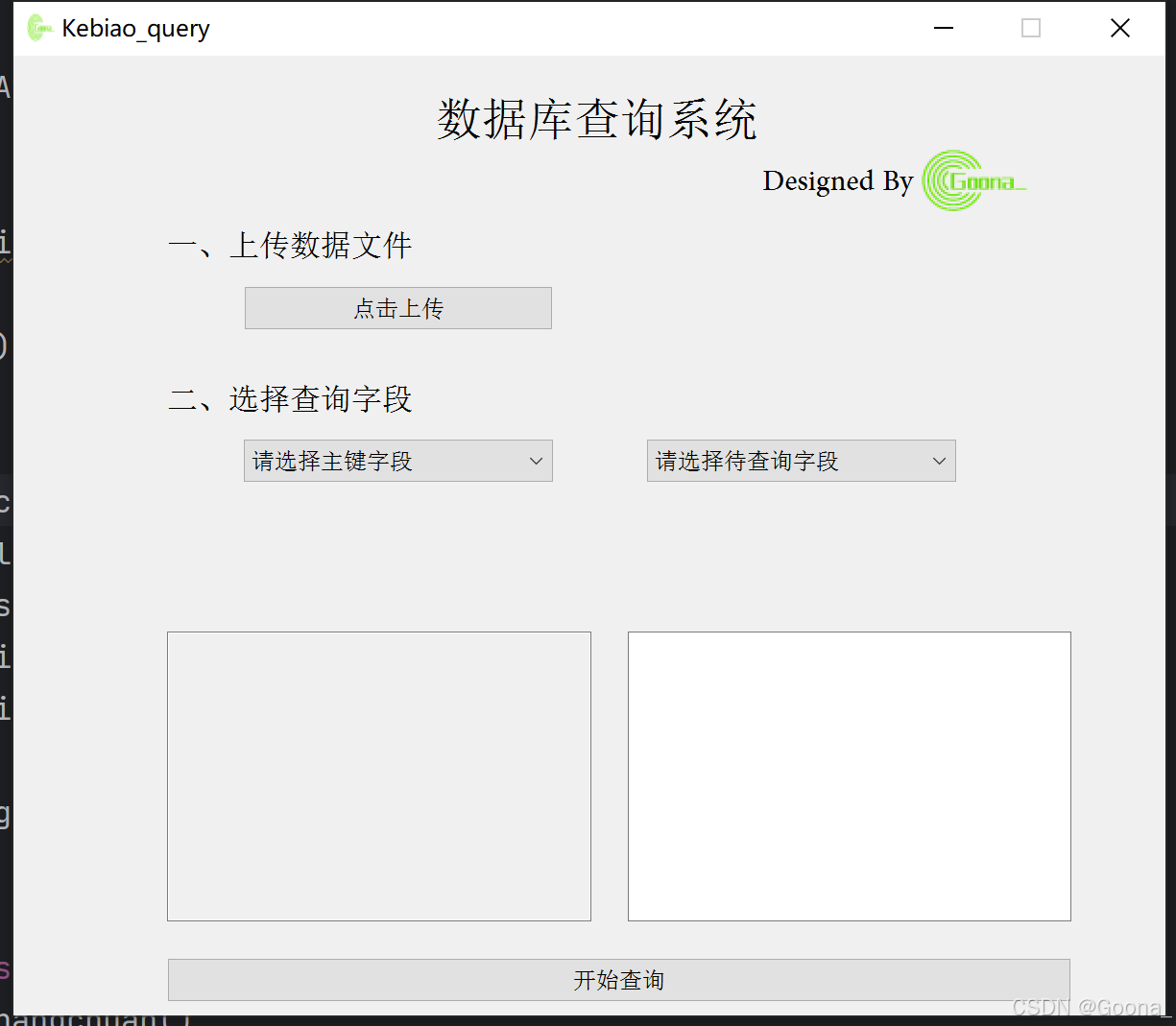
1.第一步:上传任意Excel文件
直接点击上传即可。
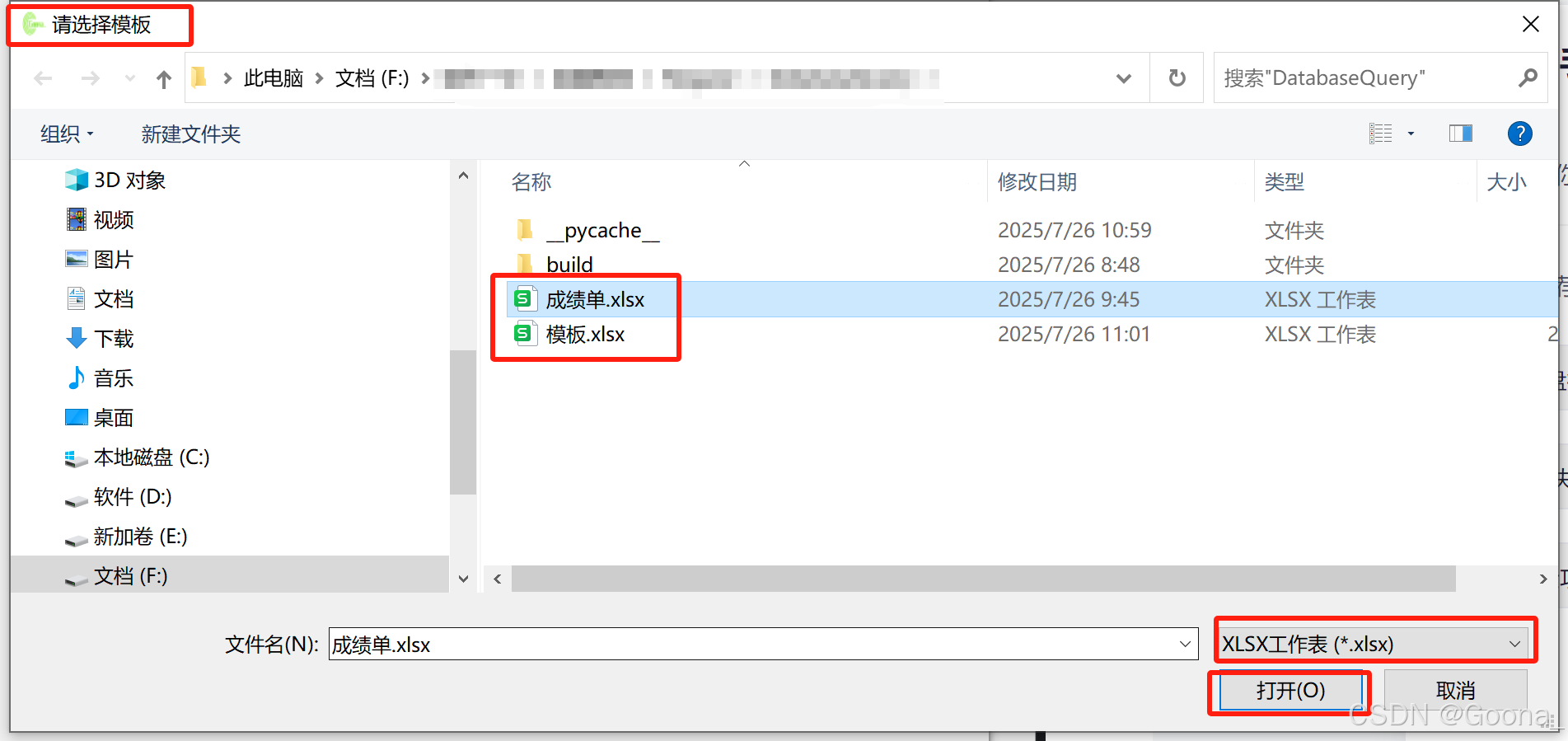
这里可选择上传任意填写好的Excel文件,但需要注意:
①Excel文件是纯数据文件,不能包含表头、标题行、合并单元格等特殊格式。
②Excel中的数据量不受限,但要求第一列必须为查找的主键值(主键值是指数据库表中主键字段(或字段组合)所存储的具体数值或字符串,用于唯一标识表中的每一行记录,确保数据可唯一识别和访问),其余列可填写对应数据。
以成绩表作为演示示例:如若想查询全校所有人的各科成绩信息,则第一列应为该学生的学号(主键),其余各列可放置该学生的全部科目成绩。
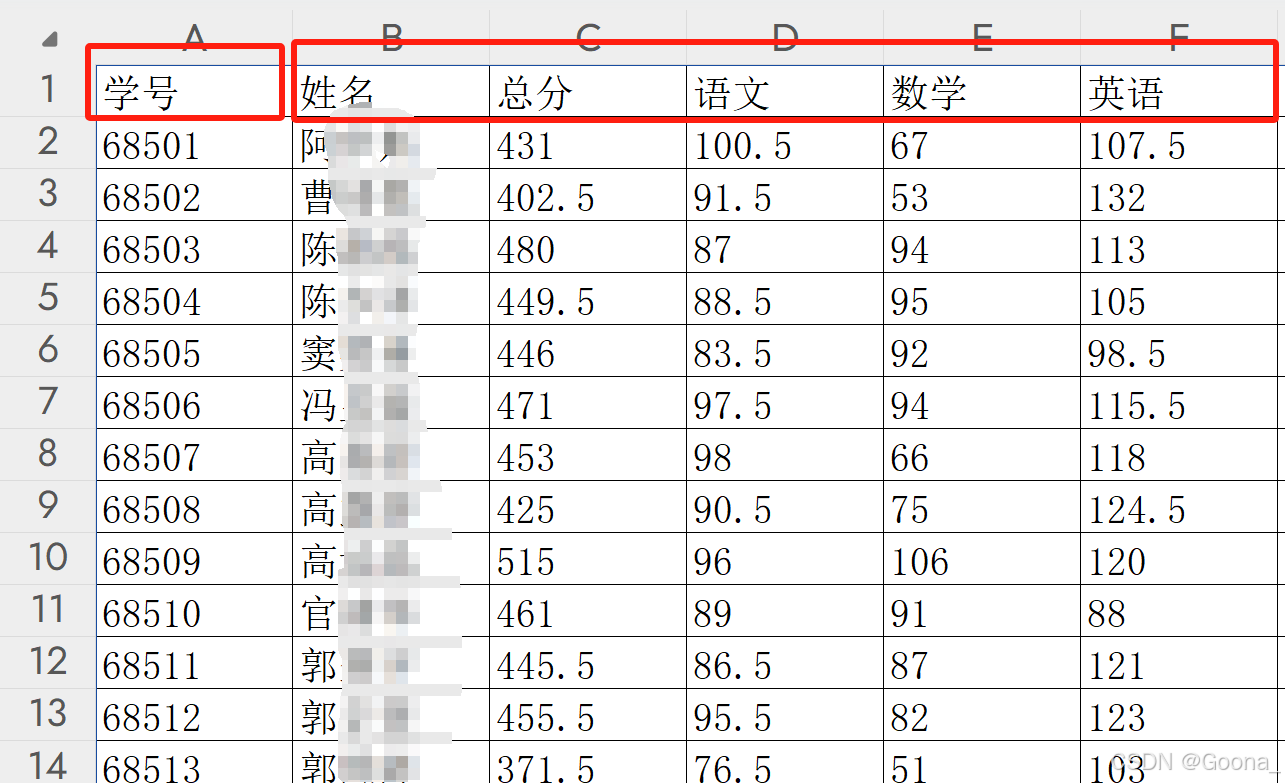
2.第二步:选择查询字段
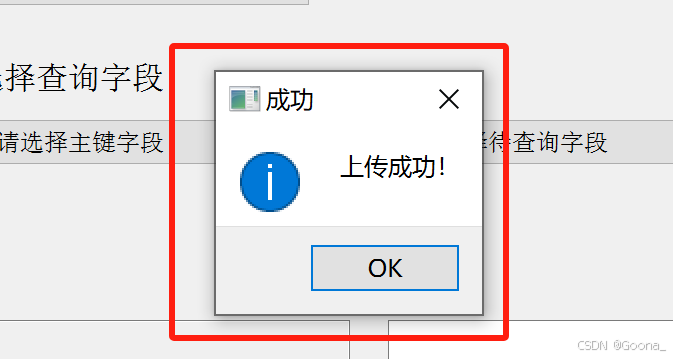
在第一步上传任意Excel成功后,会自动根据上传文件更新“请选择主键字段”和“请选择待查询字段”内的选项,并且在“请选择主键字段”这一选项下方出现输入框,方便用户输入主键内容。对于“请选择主键字段”这一选项,在第一步中已明确规定:Excel中第一列为主键字段,所以这里仅额外增加一个选项(以成绩表为例,这里自动增加“学号”字段);而对于“请选择待查询字段”这一选项,会将Excel中除第一列以外的所有列名均作为新增选项(以成绩表为例,这里自动增加“语文”、“数学”、“英语”等其他所有字段),效果如下:
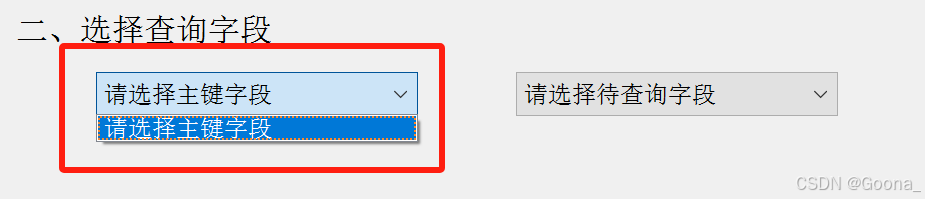
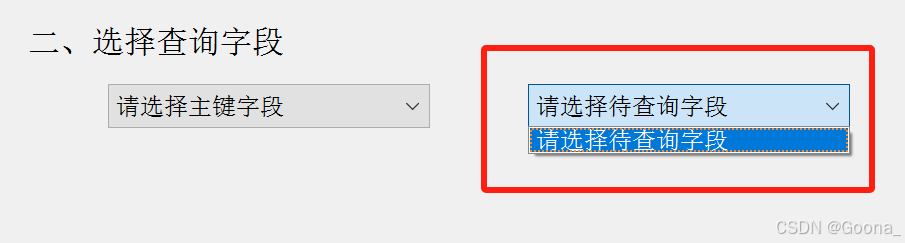
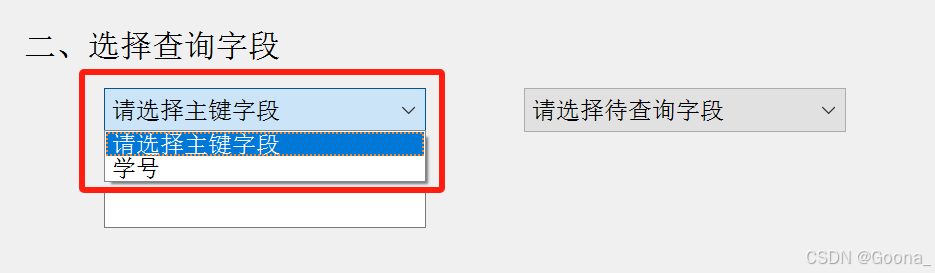
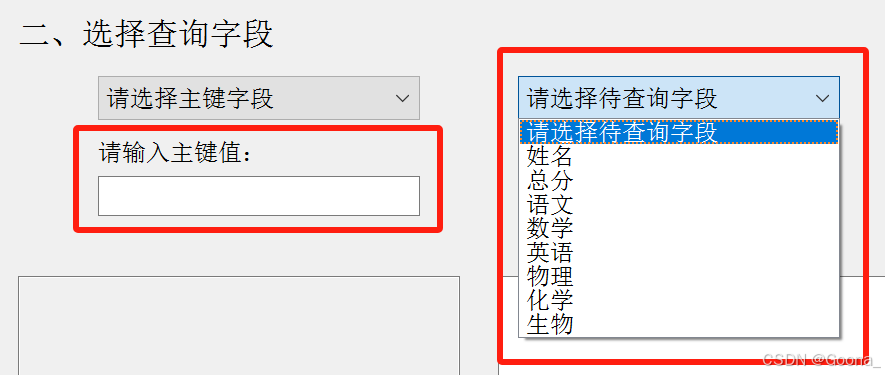
3.第三步:输入主键值并查询
选择好主键字段及待查询字段,并输入待查询主键值后,点击“开始查询”即可。
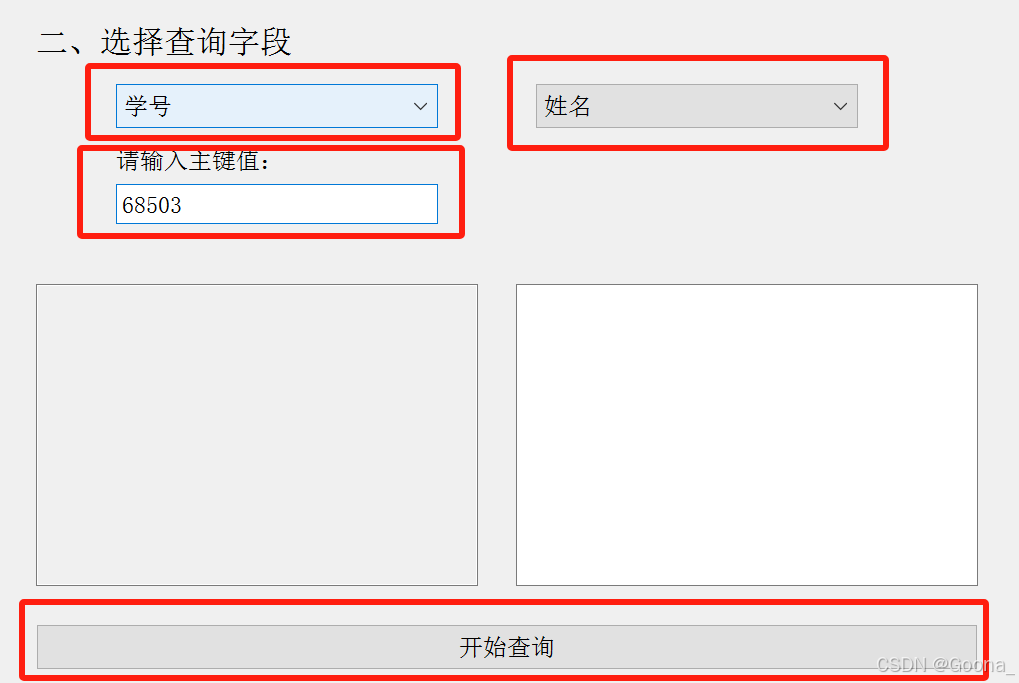
最终查询效果如下:
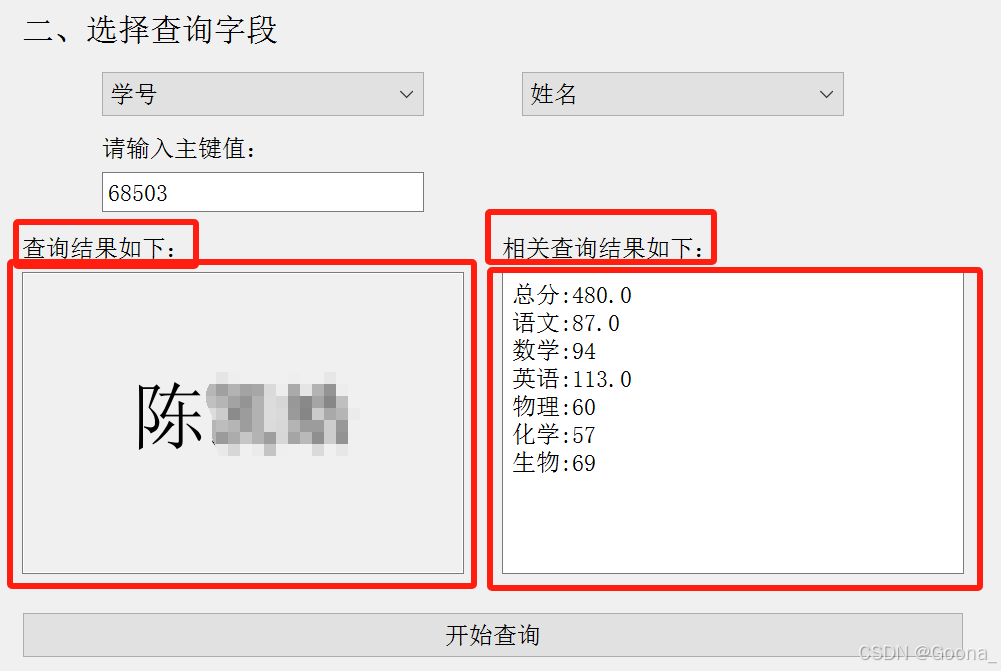
可以看到,结果被分为两个区域:左边表示查询结果(即学生姓名),右边表示与查询结果相关的其他所有Excel数据(即除姓名和学号之外,该生的所有成绩信息)。
4.异常提示
若未进行相应的操作,跳过某个步骤或直接点击“开始查询”,则会出现以下的异常提示。
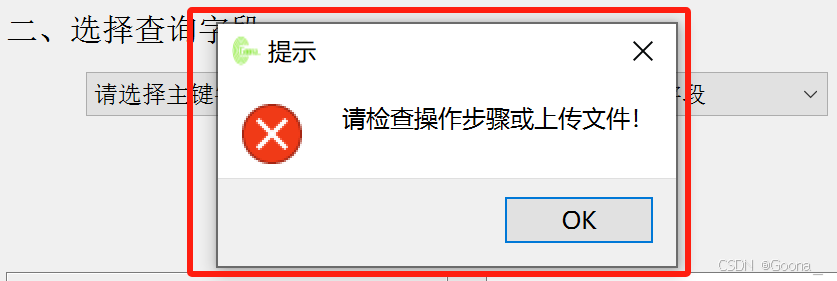
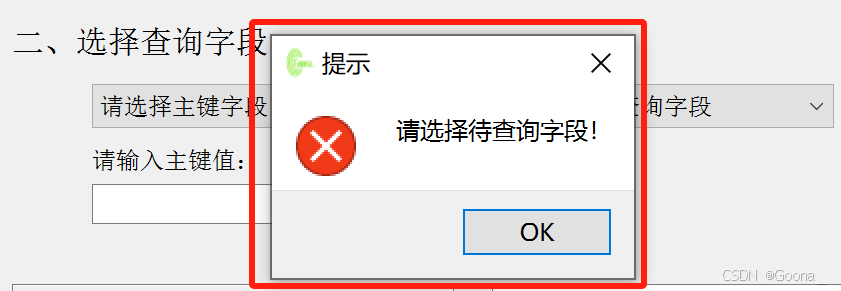
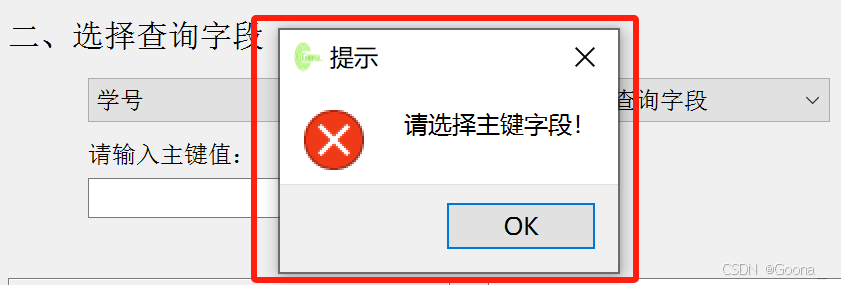
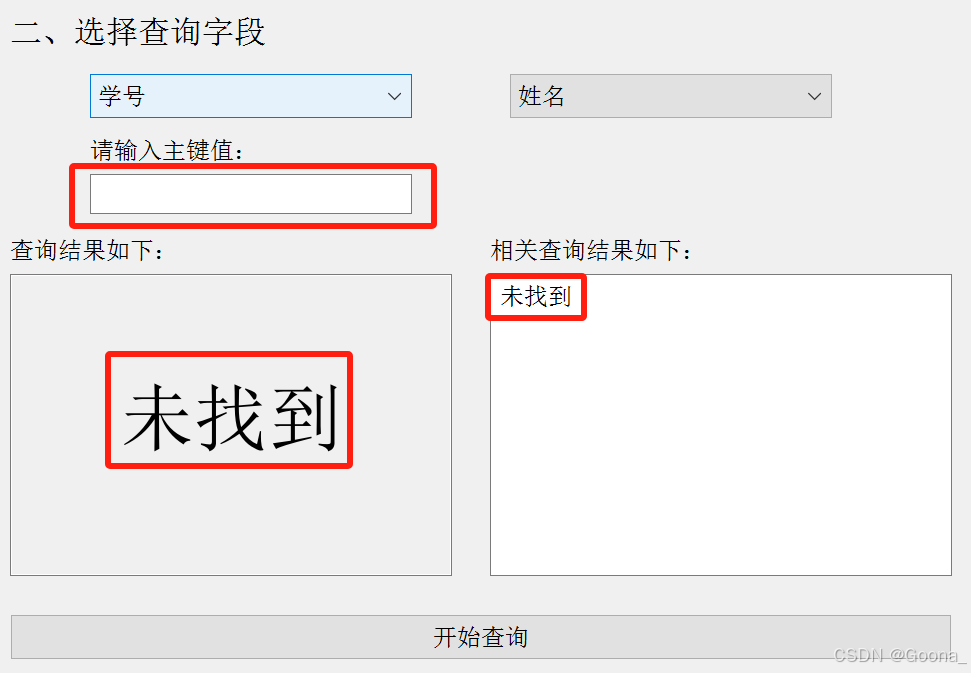
5.界面设计jiemian.py
最后附上通过pyuic5产生的GUI界面代码jiemian.py:
# -*- coding: utf-8 -*-# Form implementation generated from reading ui file 'jiemian.ui'
#
# Created by: PyQt5 UI code generator 5.15.11
#
# WARNING: Any manual changes made to this file will be lost when pyuic5 is
# run again. Do not edit this file unless you know what you are doing.from PyQt5 import QtCore, QtGui, QtWidgetsclass Ui_Form(object):def setupUi(self, Form):Form.setObjectName("Form")Form.setEnabled(True)Form.resize(600, 500)Form.setMinimumSize(QtCore.QSize(600, 500))Form.setMaximumSize(QtCore.QSize(600, 500))icon = QtGui.QIcon()icon.addPixmap(QtGui.QPixmap(":/image1.png"), QtGui.QIcon.Normal, QtGui.QIcon.Off)Form.setWindowIcon(icon)self.label_5 = QtWidgets.QLabel(Form)self.label_5.setGeometry(QtCore.QRect(390, 50, 141, 31))font = QtGui.QFont()font.setFamily("Adobe Arabic")font.setPointSize(16)self.label_5.setFont(font)self.label_5.setObjectName("label_5")self.label_8 = QtWidgets.QLabel(Form)self.label_8.setGeometry(QtCore.QRect(220, 20, 231, 31))font = QtGui.QFont()font.setFamily("Adobe Arabic")font.setPointSize(18)font.setBold(False)font.setWeight(50)self.label_8.setFont(font)self.label_8.setObjectName("label_8")self.label_10 = QtWidgets.QLabel(Form)self.label_10.setGeometry(QtCore.QRect(470, 40, 71, 51))self.label_10.setText("")self.label_10.setPixmap(QtGui.QPixmap(":/image1.png"))self.label_10.setObjectName("label_10")self.label = QtWidgets.QLabel(Form)self.label.setGeometry(QtCore.QRect(80, 90, 161, 21))font = QtGui.QFont()font.setFamily("Adobe Arabic")font.setPointSize(12)self.label.setFont(font)self.label.setObjectName("label")self.pushButton = QtWidgets.QPushButton(Form)self.pushButton.setGeometry(QtCore.QRect(120, 120, 161, 23))self.pushButton.setObjectName("pushButton")self.label_2 = QtWidgets.QLabel(Form)self.label_2.setGeometry(QtCore.QRect(80, 170, 161, 21))font = QtGui.QFont()font.setFamily("Adobe Arabic")font.setPointSize(12)self.label_2.setFont(font)self.label_2.setObjectName("label_2")self.comboBox = QtWidgets.QComboBox(Form)self.comboBox.setGeometry(QtCore.QRect(120, 200, 161, 22))self.comboBox.setObjectName("comboBox")self.comboBox.addItem("")self.comboBox_2 = QtWidgets.QComboBox(Form)self.comboBox_2.setGeometry(QtCore.QRect(330, 200, 161, 22))self.comboBox_2.setObjectName("comboBox_2")self.comboBox_2.addItem("")self.label_3 = QtWidgets.QLabel(Form)self.label_3.setGeometry(QtCore.QRect(80, 300, 221, 151))font = QtGui.QFont()font.setFamily("Adobe Arabic")font.setPointSize(28)self.label_3.setFont(font)self.label_3.setFrameShape(QtWidgets.QFrame.StyledPanel)self.label_3.setText("")self.label_3.setAlignment(QtCore.Qt.AlignCenter)self.label_3.setObjectName("label_3")self.pushButton_3 = QtWidgets.QPushButton(Form)self.pushButton_3.setGeometry(QtCore.QRect(80, 470, 471, 23))self.pushButton_3.setObjectName("pushButton_3")self.lineEdit = QtWidgets.QLineEdit(Form)self.lineEdit.setGeometry(QtCore.QRect(120, 250, 161, 20))self.lineEdit.setObjectName("lineEdit")self.textEdit = QtWidgets.QTextEdit(Form)self.textEdit.setGeometry(QtCore.QRect(320, 300, 231, 151))self.textEdit.setObjectName("textEdit")self.label_4 = QtWidgets.QLabel(Form)self.label_4.setGeometry(QtCore.QRect(80, 280, 161, 16))self.label_4.setObjectName("label_4")self.label_6 = QtWidgets.QLabel(Form)self.label_6.setGeometry(QtCore.QRect(320, 280, 161, 16))self.label_6.setObjectName("label_6")self.label_7 = QtWidgets.QLabel(Form)self.label_7.setGeometry(QtCore.QRect(120, 230, 161, 16))self.label_7.setObjectName("label_7")self.retranslateUi(Form)QtCore.QMetaObject.connectSlotsByName(Form)def retranslateUi(self, Form):_translate = QtCore.QCoreApplication.translateForm.setWindowTitle(_translate("Form", "Kebiao_query"))self.label_5.setText(_translate("Form", "Designed By"))self.label_8.setText(_translate("Form", "数据库查询系统"))self.label.setText(_translate("Form", "一、上传数据文件"))self.pushButton.setText(_translate("Form", "点击上传"))self.label_2.setText(_translate("Form", "二、选择查询字段"))self.comboBox.setItemText(0, _translate("Form", "请选择主键字段"))self.comboBox_2.setItemText(0, _translate("Form", "请选择待查询字段"))self.pushButton_3.setText(_translate("Form", "开始查询"))self.label_4.setText(_translate("Form", "查询结果如下:"))self.label_6.setText(_translate("Form", "相关查询结果如下:"))self.label_7.setText(_translate("Form", "请输入主键值:"))
import ziyuan_rc
三、主要程序详解
1.导入所需模块
import sys
from jiemian import *
from PyQt5.QtWidgets import QApplication, QWidget
import pandas as pd
# 保持窗口大小和qtdesigner中的一致
from PyQt5 import QtCore
QtCore.QCoreApplication.setAttribute(QtCore.Qt.AA_EnableHighDpiScaling)不懂为啥需要导入Qtcore的,请看一键曝光:Python+PyQt实现的文件目录透视镜。
2.初始化设置
def __init__(self):super(QWidget, self).__init__()self.setupUi(self)self.pushButton.clicked.connect(self.shangchuan_wenjian)self.pushButton_3.clicked.connect(self.kaishi)self.lineEdit.setVisible(False)self.label_4.setVisible(False)self.label_6.setVisible(False)self.label_7.setVisible(False)self.shangchuan_flag = False主要将pushbutton绑定于对应的信号函数,并对一些lineedit和label设置visible效果,目的是只有触发某些动作或函数时,才将其显示状态更改为True,否则一直不显示(即False状态);shangchuan_flag作为是否上传任意Excel表的标志位。
3.上传文件并更新选项
def shangchuan_wenjian(self):self.wenjian_df = shangchuan()if not self.wenjian_df.empty:self.shangchuan_flag = Trueself.lineEdit.setVisible(True)self.label_7.setVisible(True)self.columns = self.wenjian_df.columns.tolist()self.comboBox.clear()self.comboBox.addItem("请选择主键字段")self.comboBox.addItem(self.columns[0])self.comboBox_2.clear()self.comboBox_2.addItem("请选择待查询字段")self.comboBox_2.addItems(self.columns[1:])调用自定义函数shangchuan来实现弹窗效果;当文件内容不为空时,设置上传标志位shangchuan_flag为True,并显示lineedit(主键值输入框)和label_7(“请输入主键值”);读取所有文件列名并存储在列表columns中,将列表columns中的第一个值(即第一列的列名)添加至combobox中,其余值添加至combobox_2中。但需要注意:每次添加item(s)前,需要将其原有选项清空clear,否则容易造成选项堆叠重复。
4.查询信息并显示
def kaishi(self):if self.shangchuan_flag==True:if self.comboBox.currentIndex()!=0:if self.comboBox_2.currentIndex()!=0:lieziduan = self.comboBox_2.currentText()liesuoyin = self.wenjian_df.columns.get_loc(lieziduan)# 根据行字段确定行索引hangsuoyin = -1for i in range(0, len(self.wenjian_df)):if str(self.wenjian_df.iloc[i,0]) == self.lineEdit.text():hangsuoyin = ibreakchaxunzhi = self.wenjian_df.iloc[hangsuoyin, liesuoyin]# 匹配剩余未查询值ewai_lst = []for column_name in self.columns:new_column_index = self.wenjian_df.columns.get_loc(column_name)if (new_column_index != liesuoyin) and (new_column_index != 0):ewaizhi = self.wenjian_df.iloc[hangsuoyin, new_column_index]ewai_lst.append(column_name+":"+str(ewaizhi))if pd.isna(chaxunzhi) or hangsuoyin==-1:self.label_4.setVisible(True)self.label_6.setVisible(True)self.label_3.setText("未找到")self.textEdit.setText("未找到")else:self.label_4.setVisible(True)self.label_6.setVisible(True)self.label_3.setText(str(chaxunzhi))self.textEdit.setText("\n".join(ewai_lst))else:QtWidgets.QMessageBox.critical(self, "提示", "请选择主键字段!")else:QtWidgets.QMessageBox.critical(self, "提示", "请选择待查询字段!")else:QtWidgets.QMessageBox.critical(self, "提示", "请检查操作步骤或上传文件!")以shangchaun_flag作为标志位,检查是否上传模板文件;依次判断是否选择每个combobox里的对应选项;若均满足,则根据combobox_2的内容定位列字段名称,再根据列字段名称反推列索引;根据lineedit内容通过循环查询对应的值,找到后即可退出循环,避免运算复杂度,最终得到行索引;最后通过得到的行索引和列索引确定查询值,并通过label_3显示;剩余未查询值,思路方法也是同理,最终显示在textedit中。若遇到查询不到的情况时,显示的内容均设置为“未找到”。当然,哪个combobox有问题,则显示不同的对应提示。
5.自定义函数
def shangchuan():filepath, _ = QtWidgets.QFileDialog.getOpenFileName(None, "请选择文件", "", "XLSX工作表 (*.xlsx)") # 获取文件路径if filepath:# 获取原始dfyuanshi_df = pd.read_excel(filepath)if not yuanshi_df.empty:QtWidgets.QMessageBox.information(None, "成功", "上传成功!")return yuanshi_dfelse:QtWidgets.QMessageBox.critical(None, "提示", "请检查操作步骤或上传文件!")else:QtWidgets.QMessageBox.critical(None, "提示", "请选择XLSX工作表类型!")return pd.DataFrame()一旦需要上传文件时,直接调用此函数即可。
四、总程序代码Kebiao_query.py
import sys
from jiemian import *
from PyQt5.QtWidgets import QApplication, QWidget
import pandas as pd
# 保持窗口大小和qtdesigner中的一致
from PyQt5 import QtCore
QtCore.QCoreApplication.setAttribute(QtCore.Qt.AA_EnableHighDpiScaling)class mainwindow(QWidget, Ui_Form):def __init__(self):super(QWidget, self).__init__()self.setupUi(self)self.pushButton.clicked.connect(self.shangchuan_wenjian)self.pushButton_3.clicked.connect(self.kaishi)self.lineEdit.setVisible(False)self.label_4.setVisible(False)self.label_6.setVisible(False)self.label_7.setVisible(False)self.shangchuan_flag = Falsedef shangchuan_wenjian(self):self.wenjian_df = shangchuan()if not self.wenjian_df.empty:self.shangchuan_flag = Trueself.lineEdit.setVisible(True)self.label_7.setVisible(True)self.columns = self.wenjian_df.columns.tolist()self.comboBox.clear()self.comboBox.addItem("请选择主键字段")self.comboBox.addItem(self.columns[0])self.comboBox_2.clear()self.comboBox_2.addItem("请选择待查询字段")self.comboBox_2.addItems(self.columns[1:])def kaishi(self):if self.shangchuan_flag==True:if self.comboBox.currentIndex()!=0:if self.comboBox_2.currentIndex()!=0:lieziduan = self.comboBox_2.currentText()liesuoyin = self.wenjian_df.columns.get_loc(lieziduan)# 根据行字段确定行索引hangsuoyin = -1for i in range(0, len(self.wenjian_df)):if str(self.wenjian_df.iloc[i,0]) == self.lineEdit.text():hangsuoyin = ibreakchaxunzhi = self.wenjian_df.iloc[hangsuoyin, liesuoyin]# 匹配剩余未查询值ewai_lst = []for column_name in self.columns:new_column_index = self.wenjian_df.columns.get_loc(column_name)if (new_column_index != liesuoyin) and (new_column_index != 0):ewaizhi = self.wenjian_df.iloc[hangsuoyin, new_column_index]ewai_lst.append(column_name+":"+str(ewaizhi))if pd.isna(chaxunzhi) or hangsuoyin==-1:self.label_4.setVisible(True)self.label_6.setVisible(True)self.label_3.setText("未找到")self.textEdit.setText("未找到")else:self.label_4.setVisible(True)self.label_6.setVisible(True)self.label_3.setText(str(chaxunzhi))self.textEdit.setText("\n".join(ewai_lst))else:QtWidgets.QMessageBox.critical(self, "提示", "请选择主键字段!")else:QtWidgets.QMessageBox.critical(self, "提示", "请选择待查询字段!")else:QtWidgets.QMessageBox.critical(self, "提示", "请检查操作步骤或上传文件!")def shangchuan():filepath, _ = QtWidgets.QFileDialog.getOpenFileName(None, "请选择文件", "", "XLSX工作表 (*.xlsx)") # 获取文件路径if filepath:# 获取原始dfyuanshi_df = pd.read_excel(filepath)if not yuanshi_df.empty:QtWidgets.QMessageBox.information(None, "成功", "上传成功!")return yuanshi_dfelse:QtWidgets.QMessageBox.critical(None, "提示", "请检查操作步骤或上传文件!")else:QtWidgets.QMessageBox.critical(None, "提示", "请选择XLSX工作表类型!")return pd.DataFrame()if __name__ == '__main__':app = QApplication(sys.argv)w = mainwindow()w.show()sys.exit(app.exec_())
仅以成绩表作为示例,上传其他任意Excel均可!
欢迎留言/私信沟通交流!




显示功能)

:循环结构——for 循环)
引导的模型预测控制器(MPC))
加权最小二乘估计(WLS)_学习笔记)

宣布开源两大核心项目——Coze Studio(扣子开发平台)和Coze Loop(扣子罗盘),附安装步骤)
)
)





